Wie kann ich eine E-Mail in Apple Mail zurückrufen?
Nutze die Rückruf-Funktion in Apple Mail, um Fehler in deinen E-Mails zu vermeiden und Professionalität zu wahren.
Der Smart Assistant von Mailbutler kann für dich E-Mails lesen und zusammenfassen, egal in welcher Sprache sie geschrieben sind. Erfahre hier mehr.
Irena ist eine erfahrene Content- und E-Mail-Marketerin, die Tiere liebt, ruhige Vormittage und alles, rund um Tolkien.
Ein gut organisierter Posteingang ist der Schlüssel zur Verbesserung deines täglichen E-Mail-Managements sowie deiner Produktivität. Aber wie kannst du den Überblick über deine eingehenden Nachrichten behalten, wenn jeden Tag Dutzende von Mails in deinem Postfach landen? Die E-Mails alle durchzugehen ist extrem zeitaufwändig und geradezu lästig.
Als Mailbutler-Nutzer:in musst du deine E-Mails nun nicht mehr vollständig lesen. Der innovative Smart Assistant kann deine Mails für dich lesen und zusammenfassen, unabhängig davon, in welcher Sprache sie geschrieben sind. Lies weiter, um mehr über die Smart Summarize-Funktion des Smart Assistant von Mailbutler zu erfahren.
Smart Summarize ist die Fähigkeit des Smart Assistant von Mailbutler, eine E-Mail zu scannen und dir sofort einen Überblick über die wichtigsten Punkte zu geben. Mit dieser Unterfunktion des Smart Assistant musst du deine eingehenden Nachrichten nicht mehr vollständig lesen, um zu wissen, worum es in der Mail geht und ob die Mail für dich relevant ist oder nicht.
Um Smart Summarize zu nutzen, musst du zunächst eine E-Mail auswählen, die du erhalten hast und die du zusammenfassen möchtest. Dann klickst du in deiner Mailbutler-Seitenleiste auf „Zusammenfassen“, etwa so:
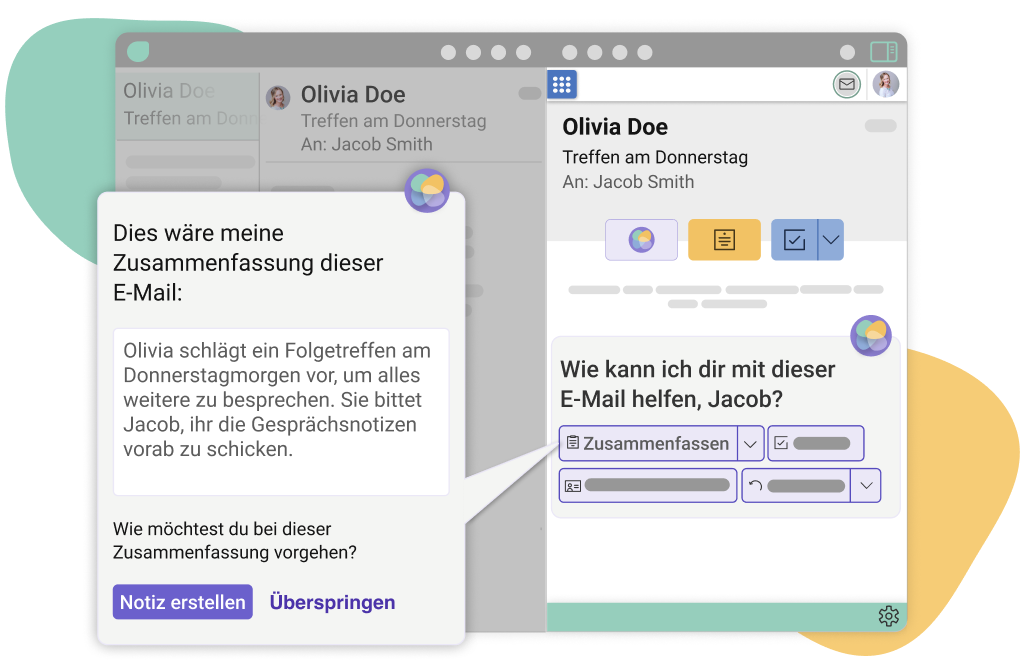
Die Smart Summarize-Funktion des Smart Assistant von Mailbutler
Sobald du auf den Button „Zusammenfassen“ klickst, erstellt der Smart Assistant eine kurze Zusammenfassung der ausgewählten Nachricht. Diese Zusammenfassung kannst du dann in eine Mailbutler-E-Mail-Notiz umwandeln. Wenn du in der Mailbutler-Sidebar auf den Button „Notiz erstellen“ klickst, hängt der Smart Assistant die Zusammenfassung als Notiz an die betreffende E-Mail an.
Um das Beste aus Smart Summarize herauszuholen, musst du:
Zusätzliche Ressourcen: In unserem Video zum Thema Notizen erfährst du, wie du Mailbutler-E-Mail-Notizen erstellst und mit anderen teilst.
Hier sind zwei einfache Beispiele für die Smart Summarize-Funktion in Aktion:
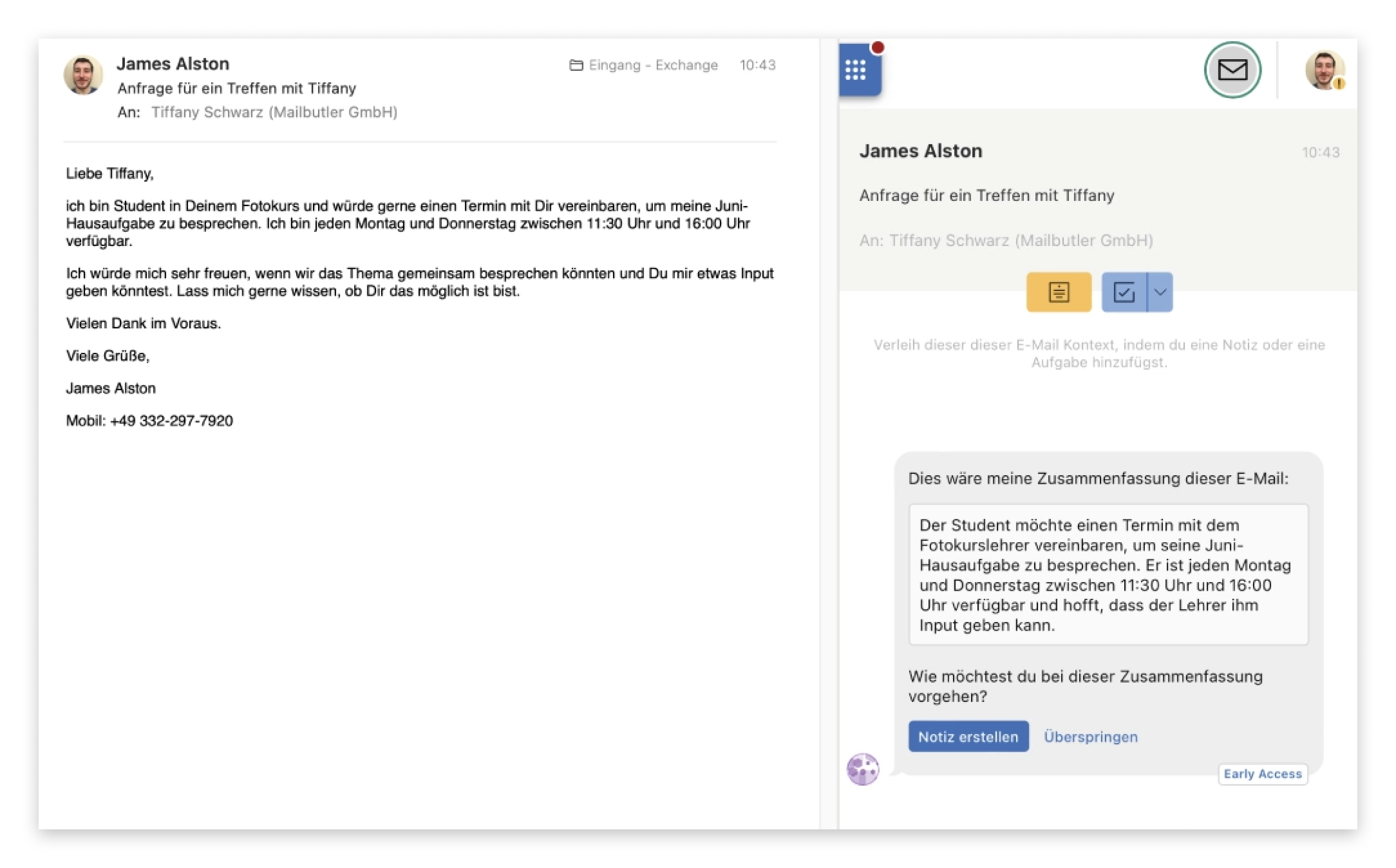
Smart Summarize in Aktion
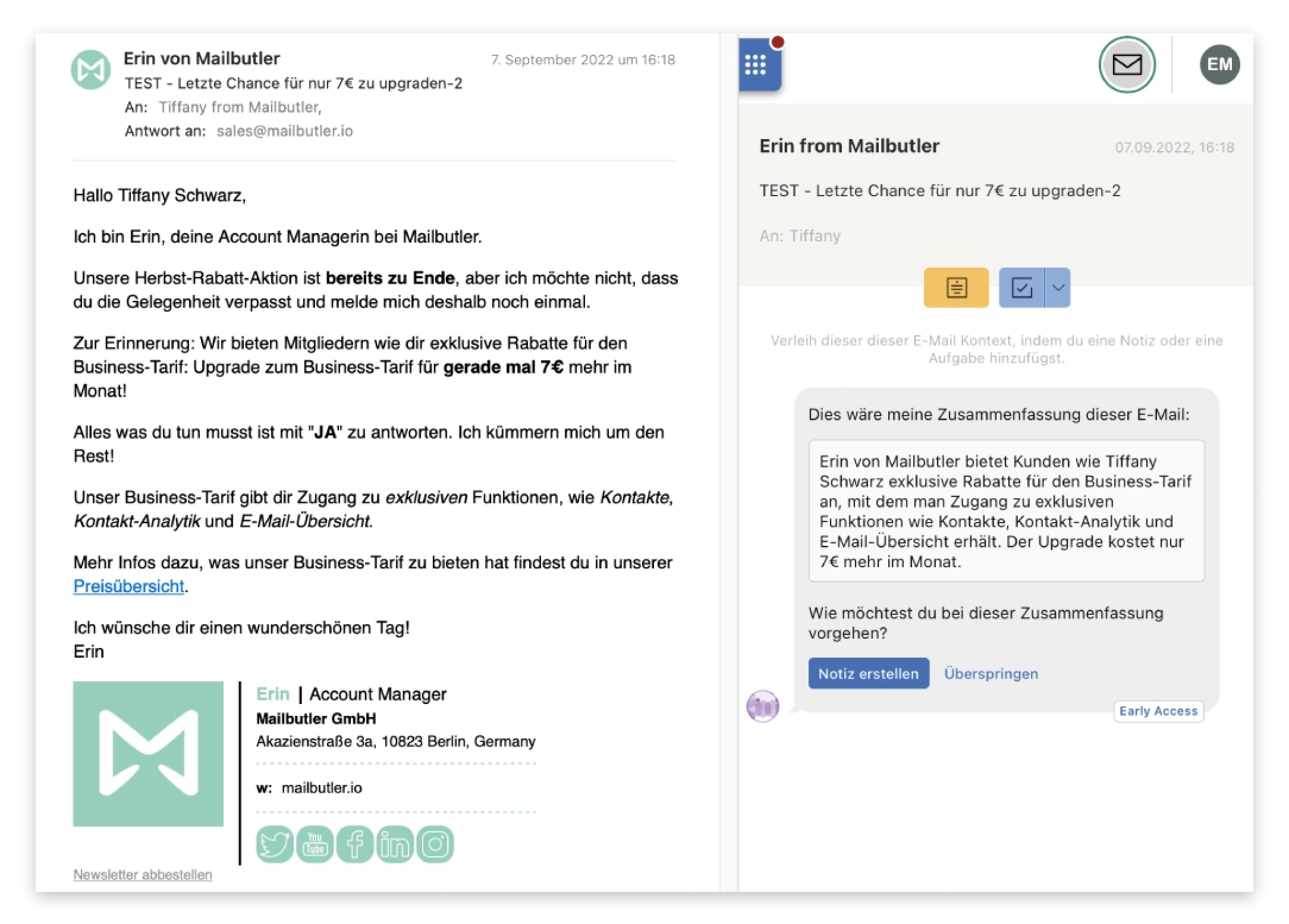
Smart Summarize in Aktion
Bitte beachte, dass der Smart Assistant von Mailbutler jedes Mal, wenn du Smart Summarize verwendest, eine individuelle Zusammenfassung erstellt, auch wenn du die Unterfunktion für dieselbe empfangene Nachricht verwendest.
Die Smart Summarize-Funktion des Smart Assistant von Mailbutler hilft dir, deinen Posteingang effizienter zu verwalten, indem er dir kurze Zusammenfassungen deiner eingehenden Nachrichten erstellt. So kannst du die E-Mails finden, die deine Aufmerksamkeit erfordern, ohne dass du alle Nachrichten vollständig lesen musst.
Mit Smart Summarize weißt du immer, was in deinem Postfach vor sich geht und kannst wichtige E-Mails schneller bearbeiten.
Das könnte dich auch interessieren:



